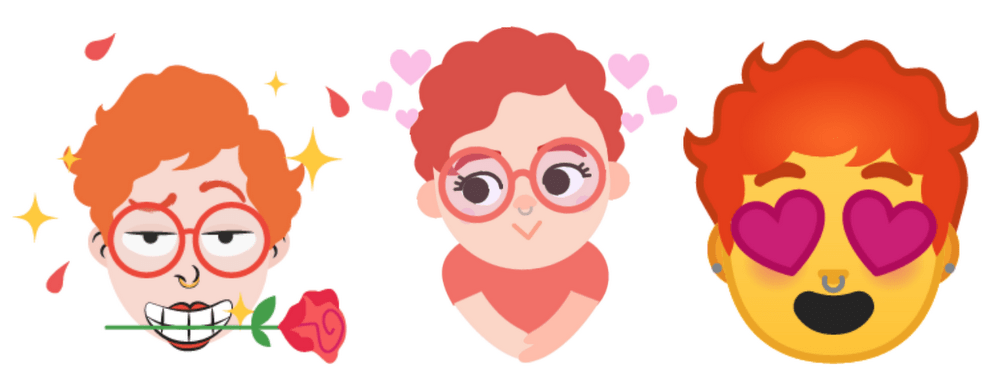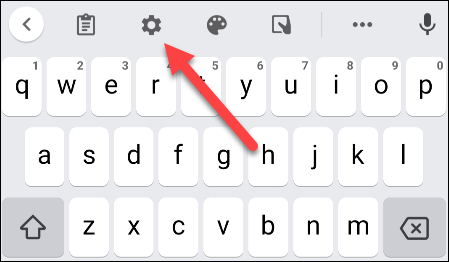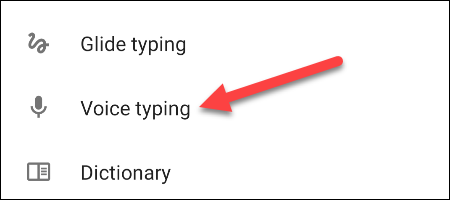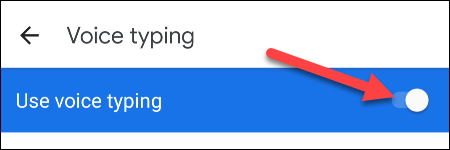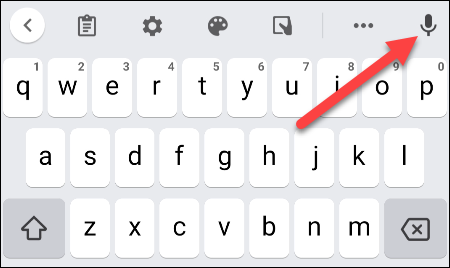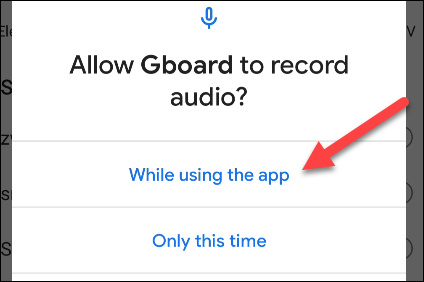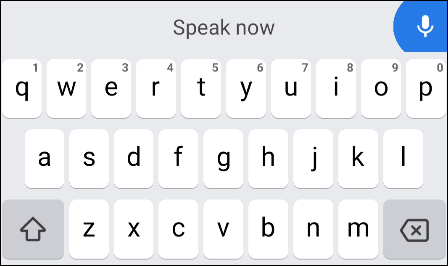Bàn phím cảm ứng không phải lúc nào cũng là cách tốt nhất để nhập văn bản. Đôi khi tốc độ không đủ hoặc tay bạn đang bận làm việc khác. Tại thời điểm này, sử dụng giọng nói để nhập có thể dễ dàng hơn nhiều trên điện thoại Android.
Như với nhiều thứ trên Android, trải nghiệm luôn phụ thuộc nhiều vào ứng dụng bạn sử dụng. Không có bàn phím chung mà tất cả các thiết bị Android đều có. Tuy nhiên, nó có thểGboard.'NS Google Nó phù hợp nhất cho việc này, vì nhiều bàn phím khác xử lý chuyển mã theo cách tương tự.
Đây là bài viết, chúng ta sẽ sử dụng bàn phím Gboard , nhưng nhiều Ứng dụng bàn phím Android Các tính năng bao gồm chuyển đổi giọng nói thành văn bản hoặc giọng nói.
Bạn cũng có thể sử dụng hướng dẫn này làm hướng dẫn sử dụng các ứng dụng đó.
- Trước tiên, hãy đảm bảo rằng bạn đã tải xuống và cài đặt bàn phím Gboard من Cửa hàng Google Play Và thiết lập nó giống như bàn phím ảo trên điện thoại thông minh hoặc máy tính bảng của bạn.
Tính năng nhập liệu bằng giọng nói nên được bật ngay từ đầu, nhưng chúng tôi sẽ kiểm tra để đảm bảo. - Nhập văn bản để hiển thị bàn phím và nhấn biểu tượng bánh răng.
- Sau đó, chọn “đánh máy bằng giọng nói أو Nhập liệu bằng giọng nói" Từ Menu cài đặt.
- Sau đó, đảm bảo kích hoạt nút bật tắt ở đầu màn hình.
Với điều đó, chúng ta có thể sử dụng tính năng nhập liệu bằng giọng nói. - Nhập lại văn bản để hiển thị bàn phím. Sau đó nhấp vào biểu tượng micrô Để bắt đầu đọc chính tả một tin nhắn hoặc nhập bằng giọng nói.
Nếu đây là lần đầu tiên bạn sử dụng tính năng này, bạn sẽ được yêu cầu cấp Bàn phím Gboard Hoặc quyền khác để ghi âm thanh. - Cho phép anh ta tiếp tục bằng cách nhấp vào "Nút"Trong khi sử dụng ứng dụng أو Trong khi sử dụng ứng dụng".
Bây giờ bàn phím sẽ bắt đầu Gboard Khi lắng nghe, bây giờ bạn chỉ có thể nói những gì bạn muốnviết nó. Sau đó, nhấn lại vào micrô để dừng nhập bằng giọng nói.
Và đó là tất cả những gì cần làm! Nó sẽ dịch giọng nói của bạn thành văn bản hoặc từ, sau đó nhập nó vào hộp của nó trong thời gian thực và nó sẽ sẵn sàng gửi bằng cách nhấp vào biểu tượng gửi. Chỉ cần chạm vào micrô bất cứ khi nào bạn muốn sử dụng. Đây là một cách rất hay để nhập mà không cần dùng tay trên điện thoại Android, chỉ cần nói để viết.
Bạn cũng có thể quan tâm đến việc tìm hiểu về:
- Cách chuyển giọng nói và lời nói thành văn bản viết bằng tiếng Ả Rập
- Tìm hiểu về Nhập liệu bằng giọng nói với Word Online
- Tìm hiểu cách tìm kiếm bằng hình ảnh thay vì văn bản
- Ứng dụng bàn phím Android tốt nhất năm 2021 để nhắn tin nhanh
- 10 bàn phím hàng đầu cho Android
Chúng tôi hy vọng bạn thấy bài viết này hữu ích về cách nhập bằng giọng nói trên điện thoại Android. Chia sẻ ý kiến và kinh nghiệm của bạn với chúng tôi trong phần bình luận.